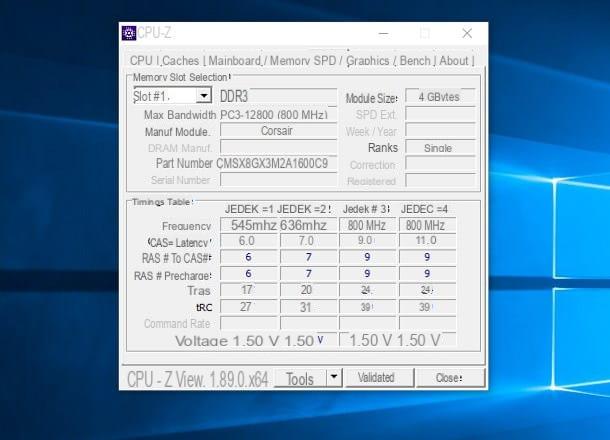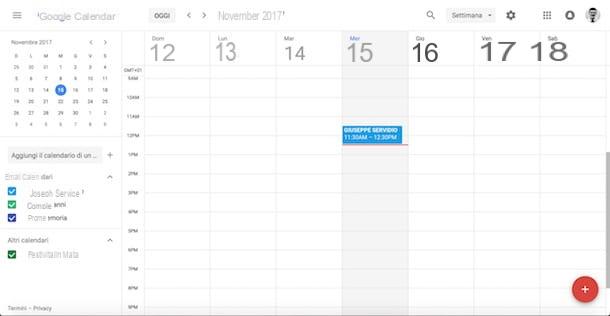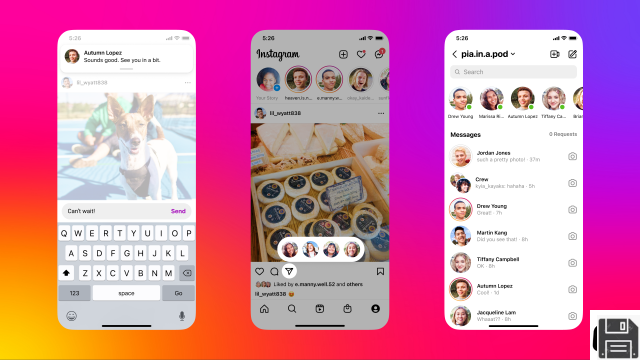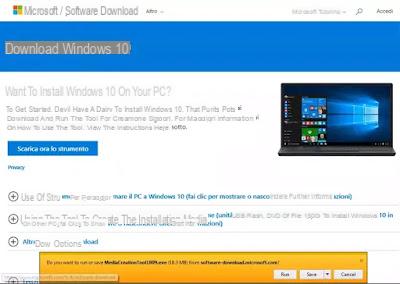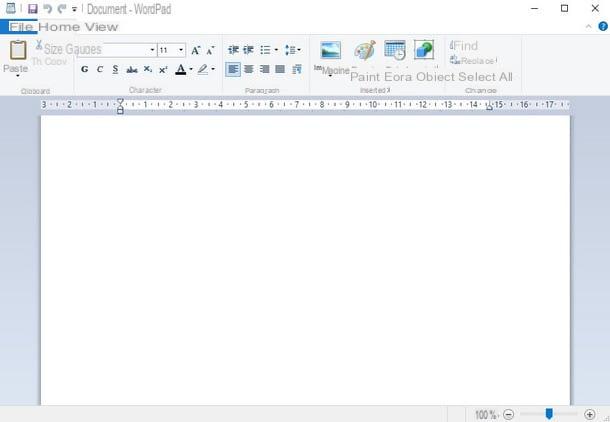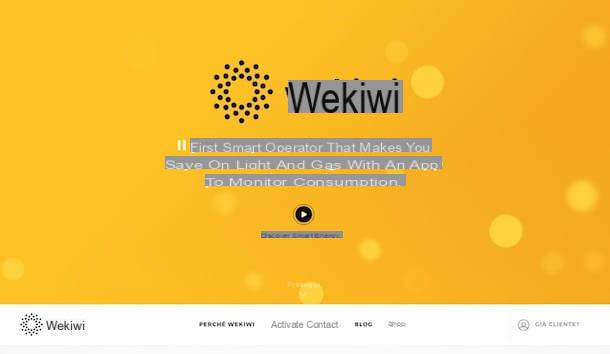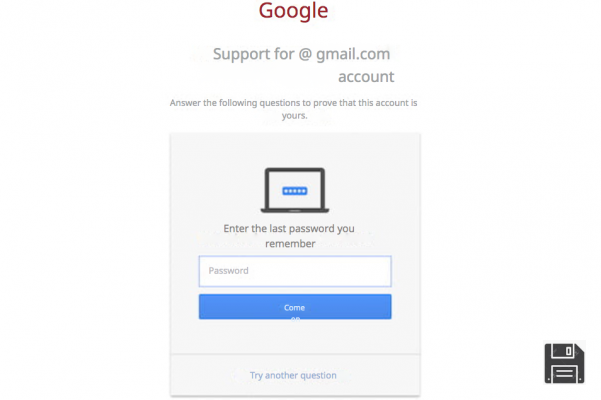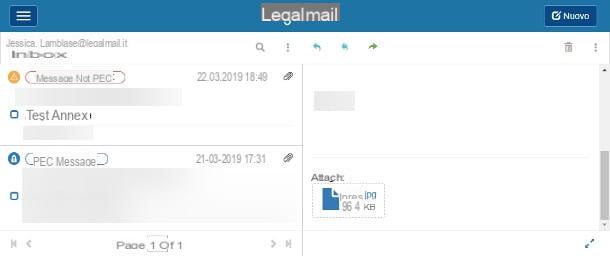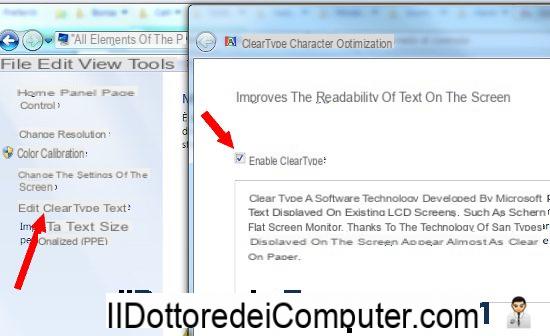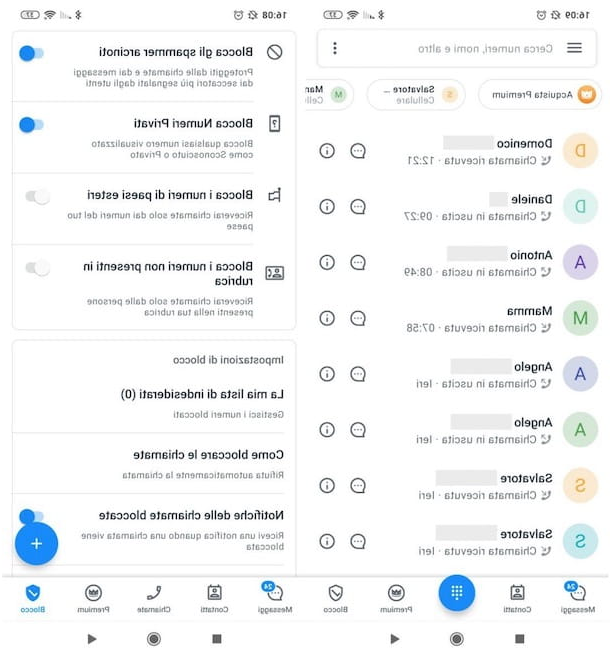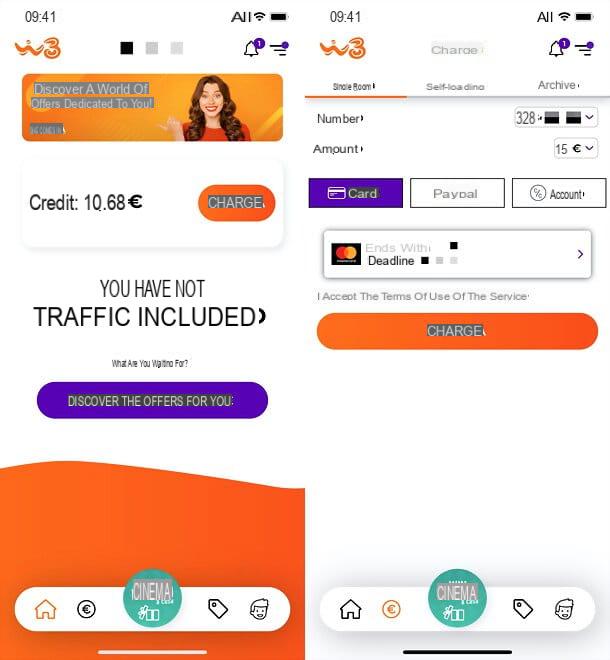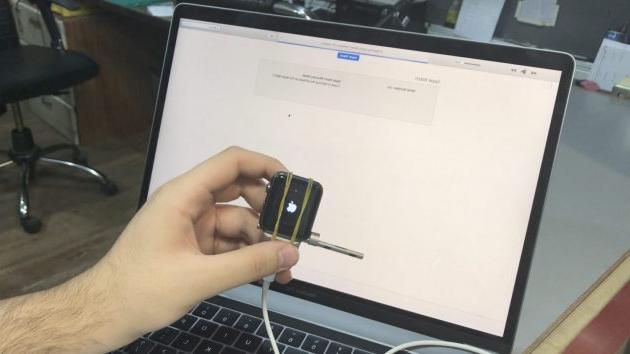Avidemux (Windows, MacOS e Linux)
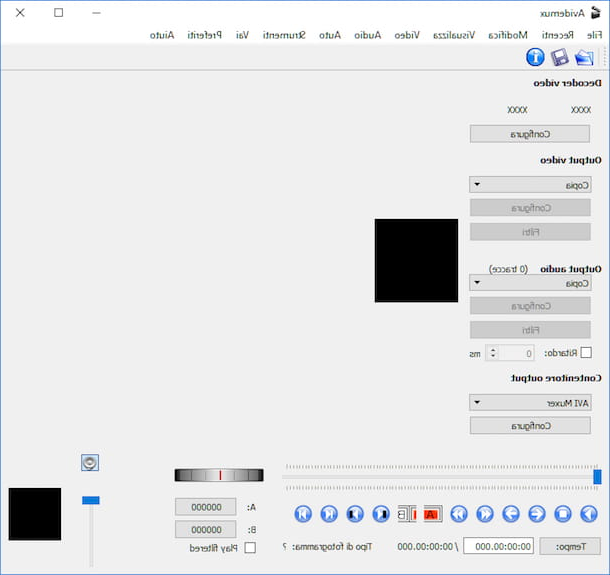
O primeiro dos programas de edição de vídeo gratuito que gostaria de sugerir que considerassem é o Avidemux: é uma solução multiplataforma considerada pela maioria dos recursos como um dos melhores na categoria de não-custo. Graças a este programa é possível editar, converter e editar vídeos em todos os formatos principais (AVI, MPEG, WMV, etc.) através de uma interface muito simples e confortável de usar.
Para editar vídeos com este software, você deve configurar o primeiro filme para que ele tenha a mesma resolução que os que serão adicionados posteriormente. Caso contrário, os comandos para selecionar, cortar e colar cenas são de relance e facilmente identificáveis por qualquer pessoa.
Para fazer o download do Avidemux para o seu computador agora, clique aqui.
Wondershare Filmora (Windows e macOS)
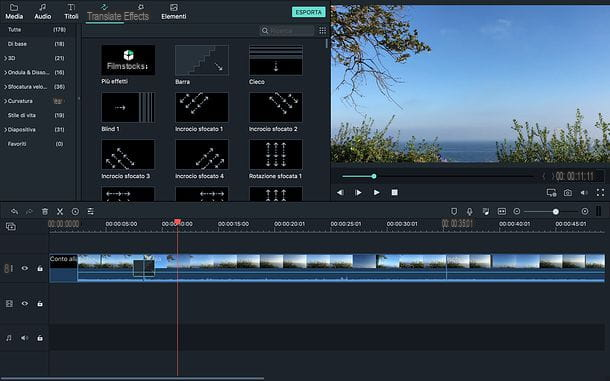
Entre os programas de edição que o convido a considerar está certamente o Wondershare Filmora, que é compatível com Windows e macOS e oferece uma ampla gama de funções para edição de vídeo; tudo combinado com uma interface de usuário extremamente intuitiva e a capacidade de editar vídeos que têm formatos e características diferentes (suporta, de fato, todos os principais formatos de arquivos de mídia). Além disso, gostaria de salientar que inclui muitos clips de áudio livres de royalties para utilizar gratuitamente nos seus projectos e um balcão único para efeitos de vídeo, áudio e multimédia livres de royalties.
Para editar um vídeo com o Wondershare Filmora, inicie o programa, selecione um formato (por exemplo, Widescreen, Standard ou Cinema) no menu suspenso no topo e clique no botão para criar um novo projeto. Na janela seguinte (ou seja, no editor Wondershare Filmora), importe os vídeos a serem editados para o programa arrastando-os para a caixa Importar Arquivos de Mídia aqui ou usando o menu Arquivo> Importar Mídia> Importar Arquivos de Mídia (canto superior esquerdo).
A seguir, classifique os filmes que deseja editar arrastando as suas miniaturas para o calendário pela Filmora (abaixo); se solicitado, escolha fundir as funcionalidades do primeiro vídeo no projecto actual, depois utilize as funções de edição do software da forma que preferir.
Por exemplo, se você quiser cortar uma cena, marque o ponto no vídeo onde você quer fazer o corte (clicando no campo no topo da linha de tempo, onde estão os indicadores de tempo), depois pressione o ícone da tesoura localizado na barra de ferramentas acima da linha de tempo e pronto.
Em seguida, se desejar, clicando nas miniaturas presentes na linha de tempo da Filmora, você pode reordenar as cenas (arrastando-as para os pontos desejados); apagá-las pressionando a tecla Cancun/Backspace no teclado (ou clicando no cesto) e aplicar-lhes alterações de vários tipos, usando os botões da barra de ferramentas localizada na parte superior da linha de tempo.
Por exemplo, ao clicar no cortador pode cortá-los; ao clicar em cima do cortador pode alterar a velocidade de reprodução; ao clicar no ícone da paleta pode ajustar as cores; ao clicar no ecrã pode aplicar vários efeitos relacionados com o uso do ecrã verde, enquanto que ao clicar no ícone com os paus de ajuste pode aplicar vários tipos de alterações, tais como rodar ou fazer zoom no filme. Além disso, à direita você encontrará ícones para adicionar deuses. marcadores, gravar uma locução, mixer de áudio e ajustar o Zoom.
Mais tarde, você também pode usar abas Auscultadores, Valores, Transições, elementos effetti ed colocados no topo para personalizar o seu vídeo adicionando faixas de áudio, títulos, efeitos de transição, filtros de cor e vários elementos (como crachás, emojis e outros objetos gráficos). Para utilizar estas ferramentas, basta selecioná-las no painel correspondente da Wondershare Filmora e arrastá-las até o ponto na linha de tempo de sua escolha.
Quando estiver satisfeito com o resultado, você pode salvar o vídeo que editou com a Wondershare Filmora clicando no botão Exportar no topo e depois no botão Criar Conta (para exportar o filme gratuitamente, com marca d'água) ou em uma das opções Comprar Agora! (para subscrever um dos planos pagos do programa).
Na janela que se abre, preencha o formulário proposto para criar o seu Wondershare ID, clique novamente no botão Exportar da Filmora, clique em Continuar usando-o e escolha o formato no qual deseja exportar o filme. Você pode optar por exportar o arquivo para um formato genérico (como MOV, MP4, MKV, AVI etc.), usando um perfil de dispositivo dedicado como DVD ou como um filme otimizado para serviços online como o YouTube e o vimeo.
Depois de fazer a sua escolha, use o menu suspenso Salvar para escolher a pasta para onde exportar o vídeo, o botão Configurações para escolher a resolução e a taxa de bits e clique no botão Exportar para começar a exportar o arquivo.
Para fazer o download do Wondershare Filmora para o seu computador, clique aqui e pressione o botão de download. A versão do programa mais adequada para o seu computador será descarregada automaticamente.
O programa é gratuito para download e uso, mas imprime um logotipo nos vídeos gerados. Para remover o logotipo e obter suporte técnico gratuito, você deve assinar um plano pago a partir de 39,99 Euros/ano ou adquirir uma licença vitalícia para o software por um custo único de 59,99 Euros.
Lightworks (Windows, MacOS e Linux)
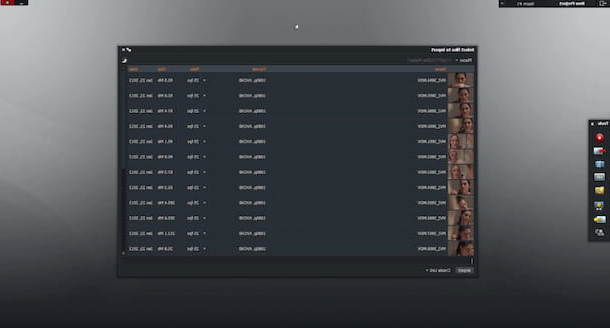
Lightworks é outro excelente recurso compatível com Windows, macOS e Linux que merece ser totalmente incluído neste artigo dedicado ao melhor software gratuito de edição de vídeo: é sem dúvida uma solução muito interessante para quem procura software para criar e editar filmes de qualidade profissional sem afectar as suas finanças pessoais.
Lightworks, no entanto, deve ser notado, não é exatamente sinônimo de leveza e nem sequer é muito fácil de manusear, mas garante o pleno uso do potencial do computador. Na verdade, o software inclui todas as principais funções para edição de vídeo, incluindo algumas funcionalidades especiais reservadas aos "profissionais".
Para descarregar agora o Lightworks para o seu computador, clique aqui. Observe que o programa também pode estar disponível em uma edição paga que oferece recursos adicionais, como a exportação para o formato 1080p do YouTube e a criação de conteúdo estereoscópico.
OpenShot (Windows, macOS e Linux)
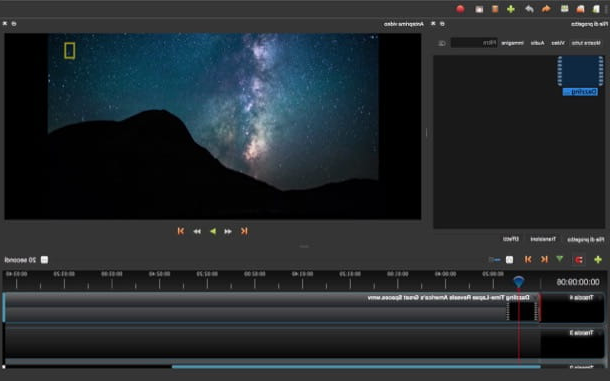
O OpenShot é um dos programas de edição e edição de vídeo mais completos disponíveis gratuitamente. É de código-fonte aberto, transversal e extremamente poderoso. Suporta todos os principais formatos de arquivo de vídeo e áudio (graças à integração FFmpeg), permite gerenciar faixas e camadas ilimitadas, cria efeitos de transição de alta precisão e animações com visualização em tempo real, suporta a criação de títulos, elementos gráficos vetoriais e inclui muitos efeitos para edição de filmes.
A interface do OpenShot é extremamente intuitiva, suportando arraste e solte, rolagem e zoom na linha do tempo. Em suma, não é fácil encontrar software no sector livre que consiga combinar potencial avançado e facilidade de utilização de uma forma tão impecável. Tenta agora e não ficarás desapontado.
Para baixar o OpenShot imediatamente para o seu computador, clique aqui.
Shotcut (Windows, macOS e Linux)
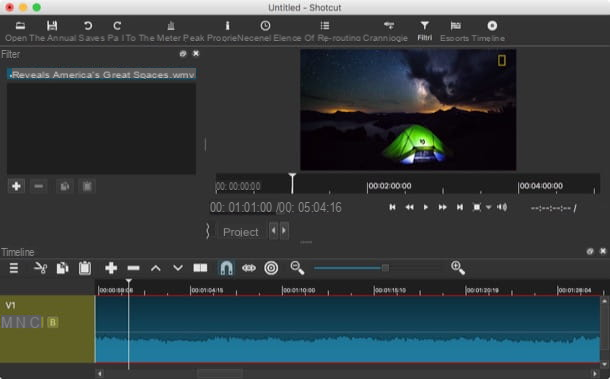
Outro programa gratuito de edição de vídeo que eu o convido a experimentar agora é o Shotcut. Mais precisamente, é um editor de vídeo gratuito e de código aberto compatível com MacOS, Windows e Linux. Suporta uma ampla gama de formatos de vídeo e áudio através da integração com FFmpeg e oferece a capacidade de editar vídeo quadro a quadro com precisão absoluta.
Entre os muitos recursos anexados ao software estão a capacidade de processar vídeo 4K e capturar filmes de uma variedade de fontes, bem como inúmeros efeitos para melhorar o áudio do filme, a capacidade de ajustar cores, velocidade e outros parâmetros do filme, além de uma ampla gama de filtros de vídeo. Tudo é embalado em uma interface muito intuitiva com uma linha de tempo multi-track. É verdade que faltam alguns recursos encontrados em soluções puramente profissionais, mas este software ainda consegue cobrir as necessidades de edição de vídeo da maioria dos usuários sem qualquer problema.
Para baixar o Shotcut para o seu computador agora, clique aqui.
Cineasta (Windows)
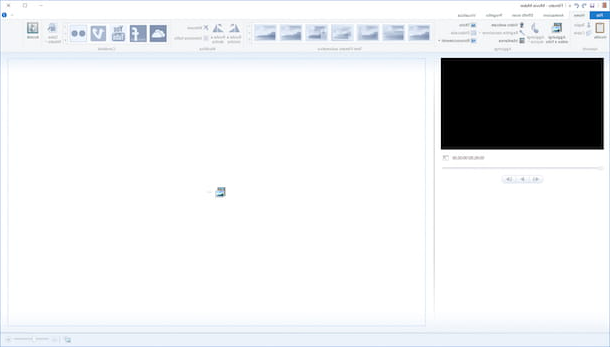
Quem nunca ouviu falar dos famosos pelo menos uma vez? ORealizador de Filmes da Microsoft levanta a sua mão. Na verdade, é a solução ideal para todos aqueles que têm de editar vídeos caseiros num ambiente Windows. Produzido pela própria empresa Redmond, é o mais versátil e poderoso programa gratuito de edição de vídeo disponível para PC.
Permite-lhe editar, editar e aplicar efeitos especiais aos vídeos. Também suporta alguns dos principais formatos de arquivo de vídeo (AVI, MPG, WMV, etc.) e inclui opções para publicar os vídeos feitos diretamente nas redes sociais (Facebook, YouTube, etc.). Em suma... é uma verdadeira ferramenta obrigatória para não-profissionais. Você pode encontrar mais informações sobre como este programa funciona no meu guia sobre como fazer o download do Movie Maker.
Para baixar o Movie Maker imediatamente para o seu computador, confira o conhecido site MajorGeeks, que no entanto oferece o programa apenas em inglês. Note que o software faz parte do pacote Live Essentials, mas para utilizá-lo não é absolutamente necessário instalar todas as outras aplicações que são propostas.
Vídeo Joiner gratuito (Windows)
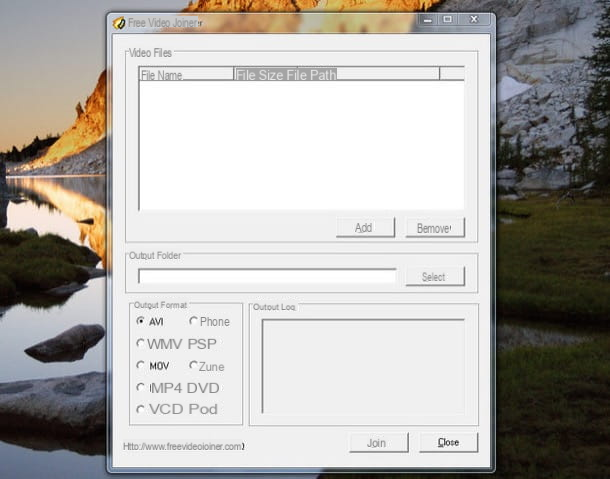
Embora não pertença realmente à categoria de software gratuito de edição de vídeo, o Free Video Joiner é, no entanto, um recurso a considerar, não só porque, como o próprio nome indica, é livre, mas também porque lhe permite juntar dois ou mais filmes sem qualquer pretensão particular.
Sim, de facto, é um software que lhe permite escolher um número ilimitado de vídeos em vários formatos e resoluções e depois fundi-los num único vídeo num formato à sua escolha entre todos os mais populares (incluindo os concebidos para dispositivos móveis).
Para descarregar imediatamente o Video Joiner gratuito para o seu computador, clique aqui.
iMovie (macOS)
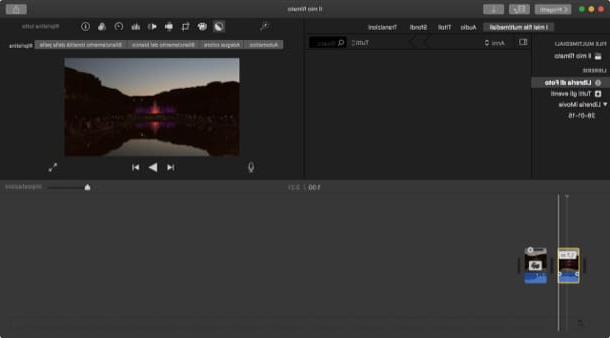
Quando se trata de software de edição de vídeo gratuito, é praticamente impossível não mencionar o iMovie, pelo menos não no que diz respeito ao universo Mac. Sim, é precisamente um recurso produzido diretamente pela Apple e projetado para a execução de todas as principais operações básicas de edição de vídeo, no entanto, ele proporciona grande satisfação.
De facto, este programa combina uma interface de utilizador extremamente intuitiva com um conjunto de funções de nível avançado e efeitos especiais: em suma, é a solução ideal para editar vídeos ricos em efeitos de transição, bandas sonoras e legendas animadas. Também inclui uma variedade de estilos predefinidos para a fabricação de reboques e montagens temáticas.
Para aqueles que compraram um Mac em tempos não exatamente recentes, o iMovie é fornecido gratuitamente "como padrão" (é o ícone da estrela roxa com uma câmera impressa no meio) e está localizado na pasta de aplicações MacOS. Em todos os outros casos, porém, deve ser baixado gratuitamente como uma aplicação separada da Mac App Store.
Fotos (macOS)
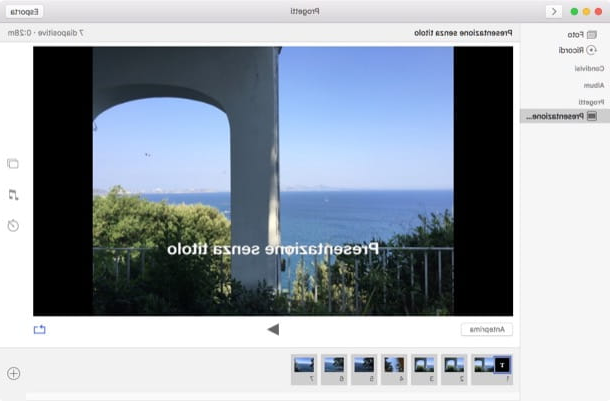
No seu Mac, o iMovie não está disponível gratuitamente e está à procura de uma alternativa ao software de edição de vídeo gratuito acima mencionado? Depois passa para a Foto e não ficarás desapontado. Estou a falar do aplicativo macOS padrão para gerir a sua biblioteca de fotos. O que é que isso tem a ver com este guia? Simples: além de cumprir seu propósito básico, permite criar belos slideshows com vídeos mas também fotos de uma forma muito simples. Você pode até adicionar efeitos de transição e música de fundo com apenas alguns cliques.
Uma vez obtido o resultado final desejado, é possível exportar o filme escolhendo entre três formatos de saída diferentes(Definição Padrão (480p), Alta Definição (720p) e AltaDefinição (1080p)) e indicar a pasta de destino na janela que se abre. Existe também uma opção que permite adicionar a montagem de vídeo criada directamente ao iTunes.
Para começar a usar o Photos, basta lançar o aplicativo clicando em seu ícone (aquele com a flor colorida) localizado na barra de Dock, no Launchpad ou na pasta de aplicativos MacOS, clique na entradaPhoto presente na barra lateral esquerda e escolha o itemCriarslideshow... no menuFile localizado na barra lateral esquerda e escolha o itemCriarslideshow... no menuFile localizado na barra lateral direita. do menu Ficheiro, no canto superior esquerdo.
Artigo feito em colaboração com a Wondershare.
Software gratuito de edição de vídeo